文档保护介绍
1、支持通过密码、证书等方式保护PDF文档并限制文档操作权限。
2、可以永久加密PDF文档中的文本和图像,保护文档敏感信息。
3、注册用户不支持使用本权益;福昕会员、福昕会员Pro用户尊享本权益。
温馨提示:
1、会员特权需要在客户端、网页或小程序使用,一个账号支持在3台电脑和3台移动端设备上浮动使用。
2、不支持扫描件。
使用教程
-
Windows & Mac客户端
-
1、密码保护
-
步骤一:打开福昕PDF编辑器个人版客户端并登录;
-
步骤二:点击【保护】-【安全文档】-【密码加密】,设置好密码后点击【确定】即可。

-
点击【保护】-【安全文档】-【安全属性】-【密码保护】-【修改设置】,即可修改PDF密码及相关设置;
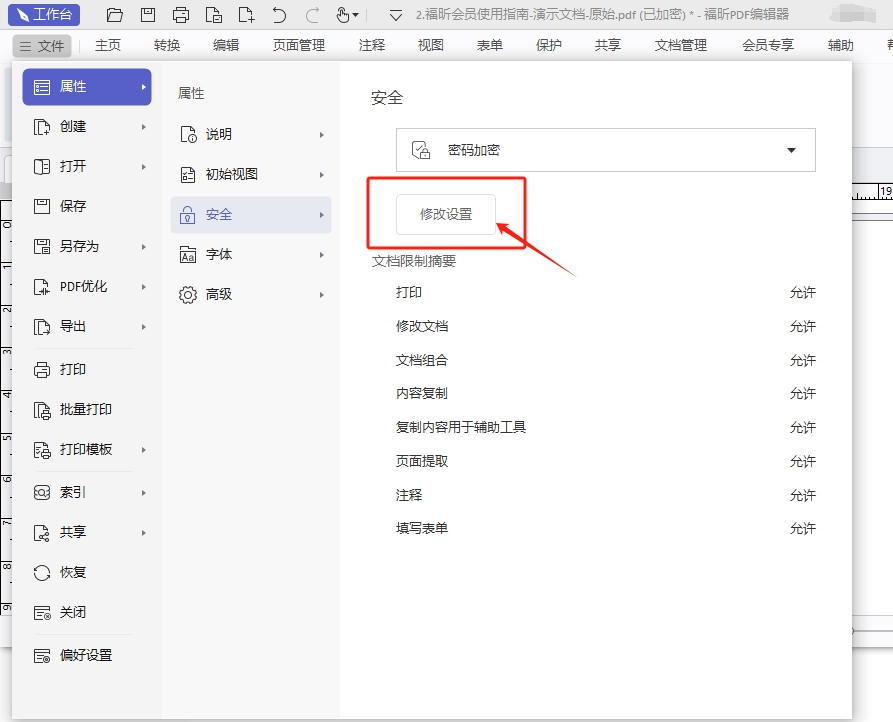
-
点击【保护】【安全文档】-【删除安全设置】,即可去除PDF密码及相关安全设置。
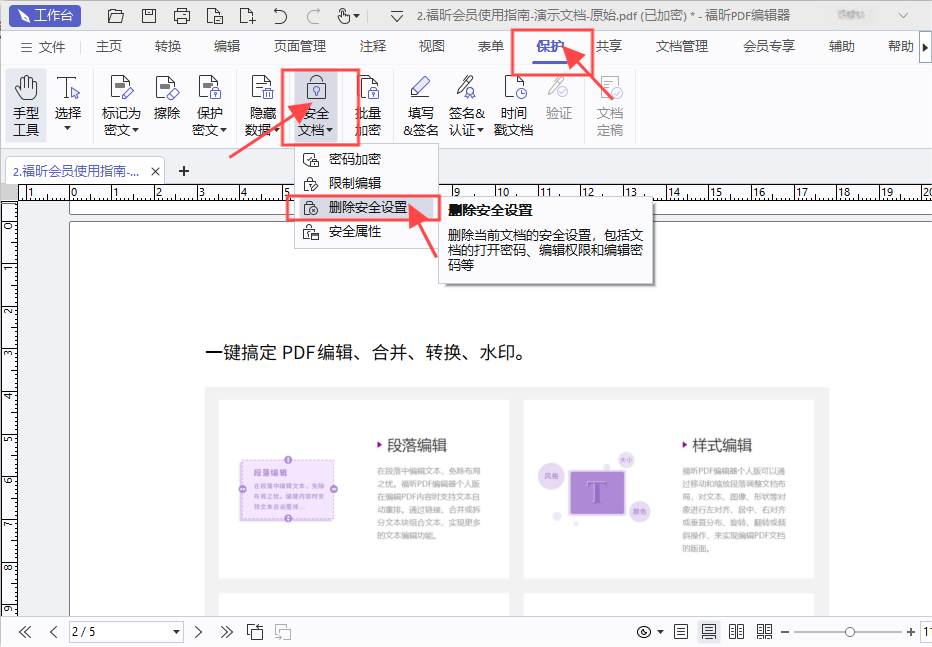
-
2、PDF密文
-
步骤一:打开福昕PDF编辑器个人版客户端并登录;
-
步骤二:点击【保护】-【标记为密文】-【文本&图像】;
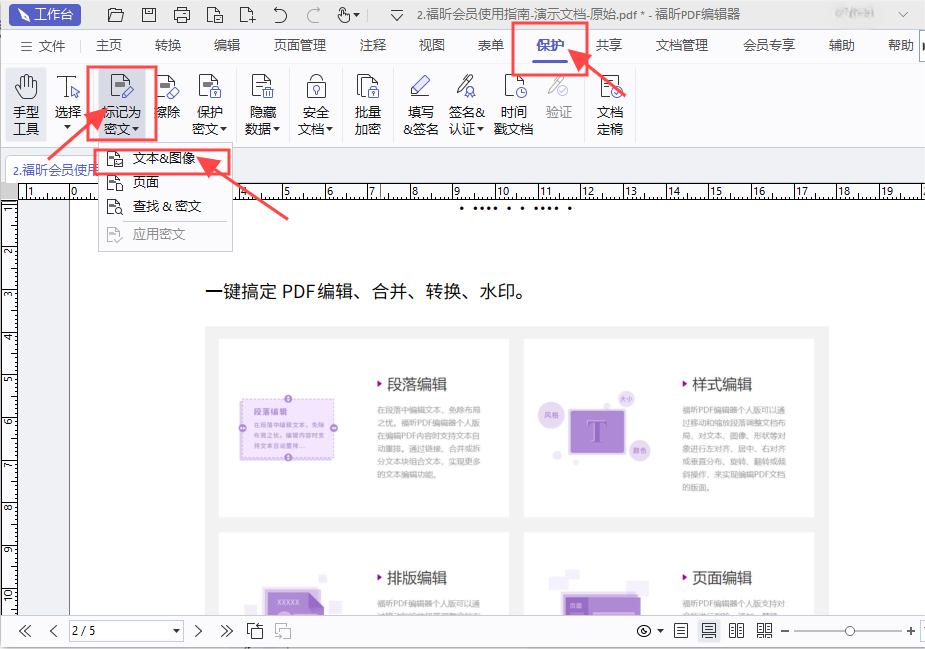
-
步骤三:用鼠标框选住想要标记密文的内容。将鼠标指针移至选定区域上时, 选定的内容或页面的填充色将变为黑色,文字和图片均被黑色遮盖。 应用密文前,您还可以对矩形框进行移动和调整大小。
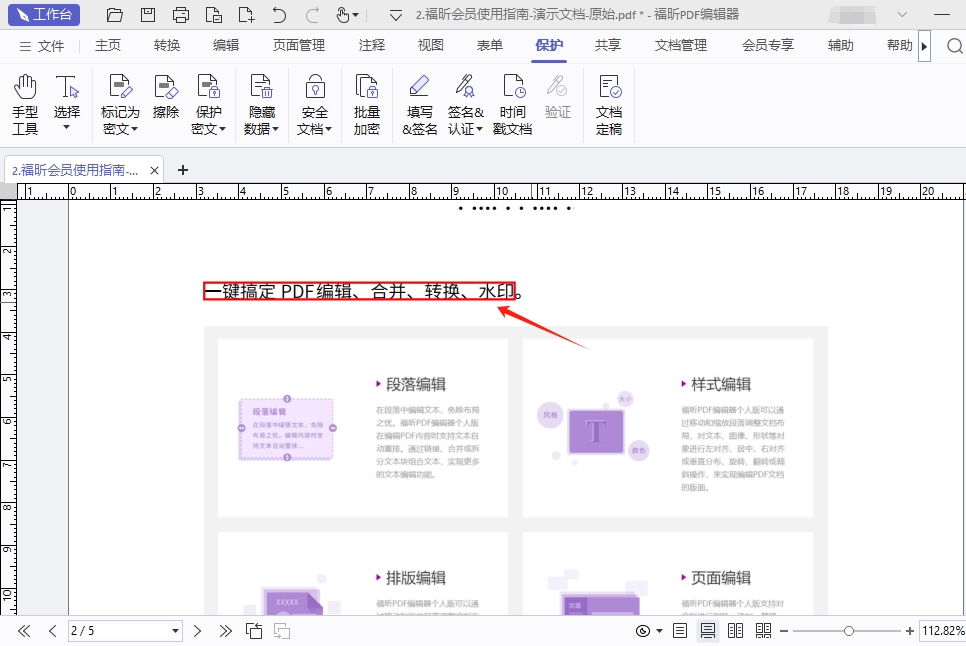
-
步骤四:点击【保护】-【标记为密文】-【应用密文】,即可永久给PDF打码。

-
注:本教程演示的是福昕PDF编辑器个人版(Win版)的使用方法,福昕PDF编辑器个人版(Mac版)的使用方法与福昕PDF编辑器个人版(Win版)相似,故此处不再赘述。
-
安卓 & iOS 客户端
-
步骤一:打开福昕PDF阅读器APP并登录;
-
步骤二:点击底部的【转换】选项;
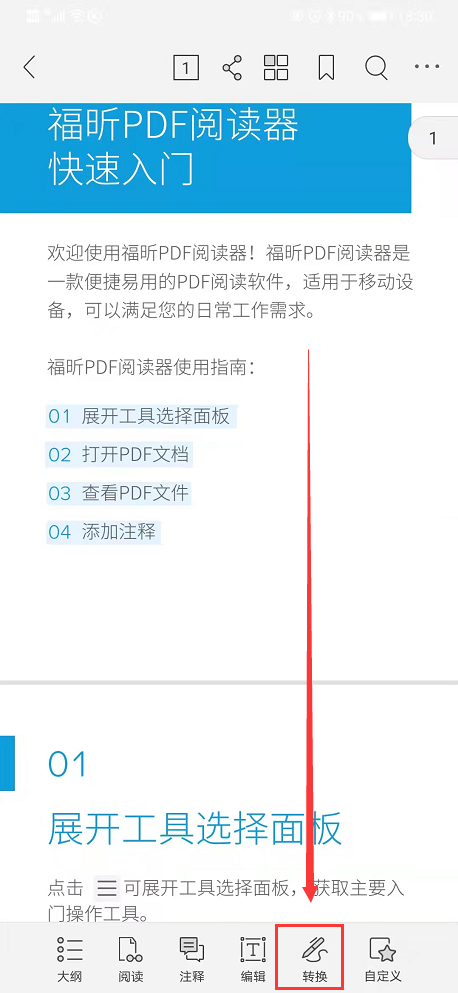
-
步骤三:点击【加密保护】;
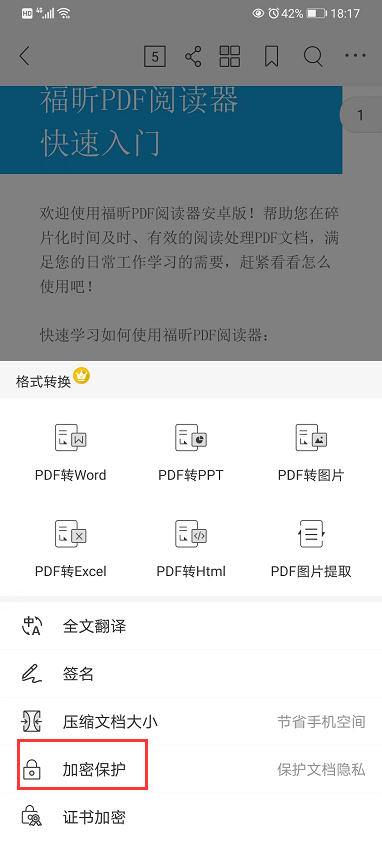
-
步骤四:选择要加密的形式,如果选择打开文档,设置后打开这个文档就需要输入密码才可以查看。
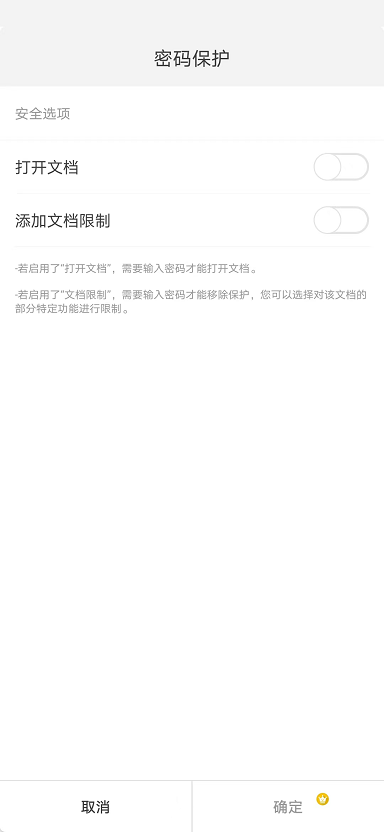
-
注:本教程演示的是福昕PDF阅读器APP(安卓端)的使用方法,与福昕PDF阅读器APP(iOS端)、福昕PDF全能王APP(安卓、iOS端)、福昕PDF编辑器APP(安卓、iOS端)的使用方法类似,故此处不再赘述。
-
客户端下载
点此进入会员下载中心,即可找到功能网站入口/下载客户端。



